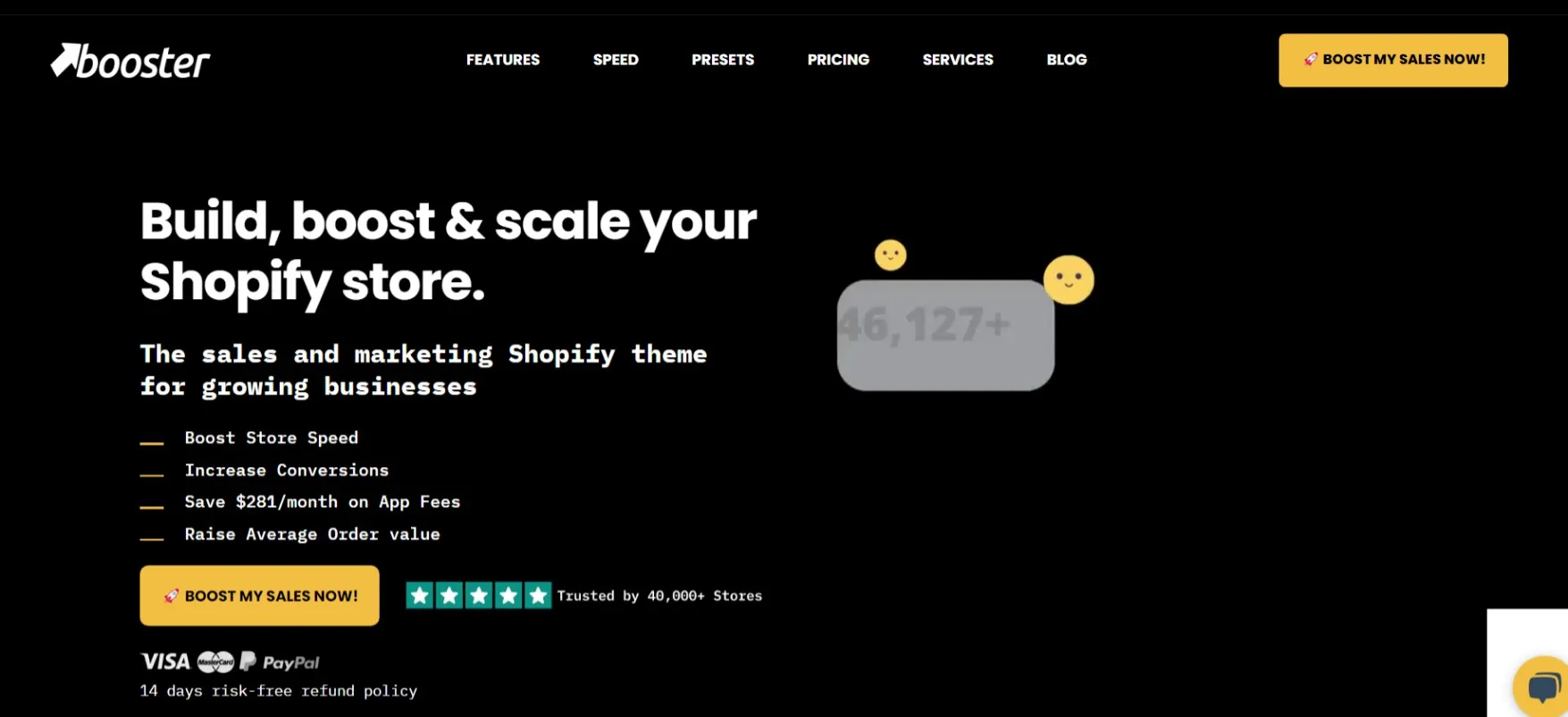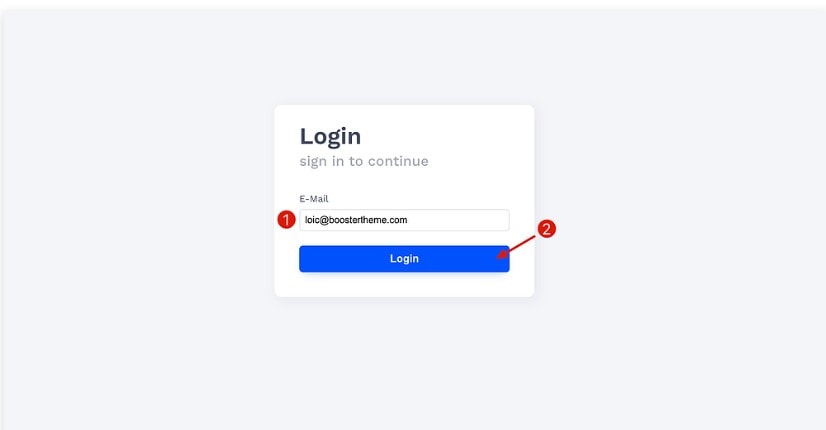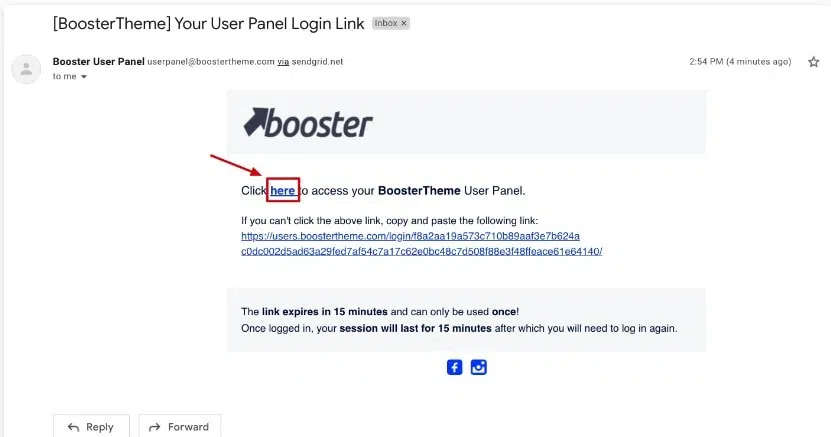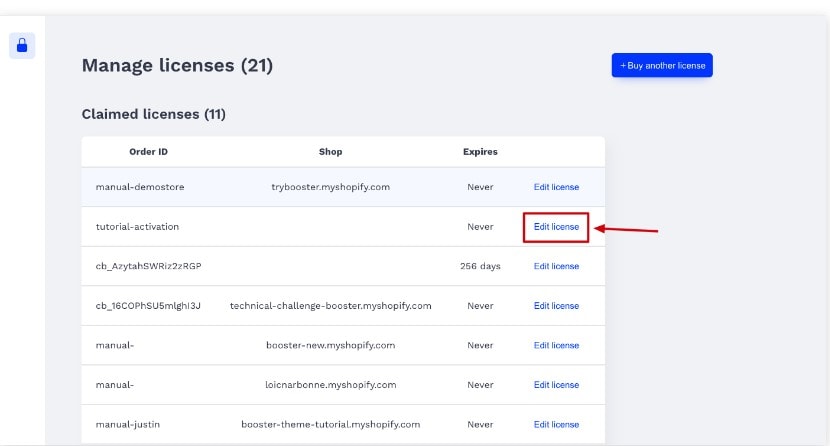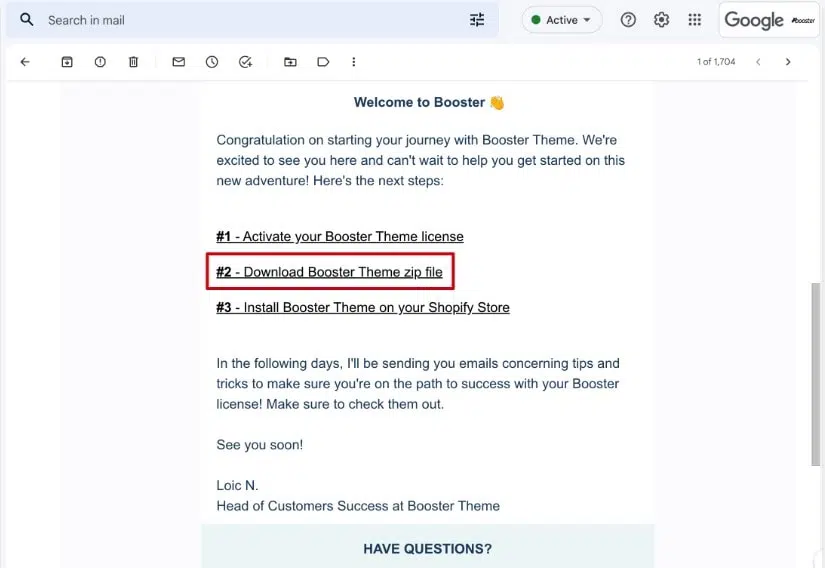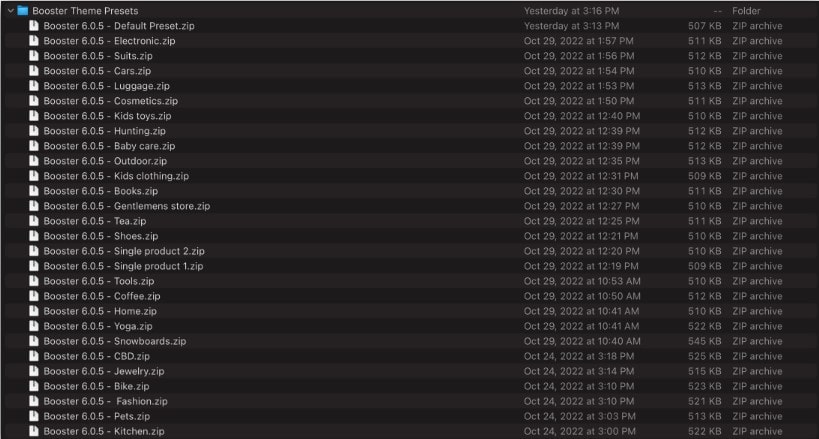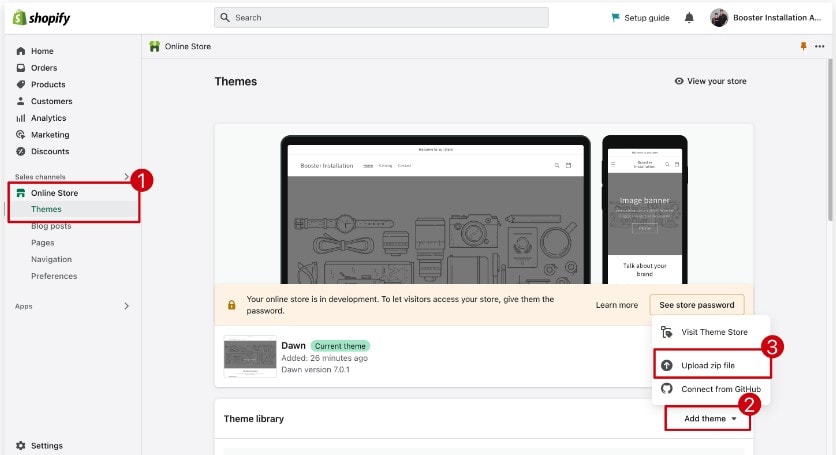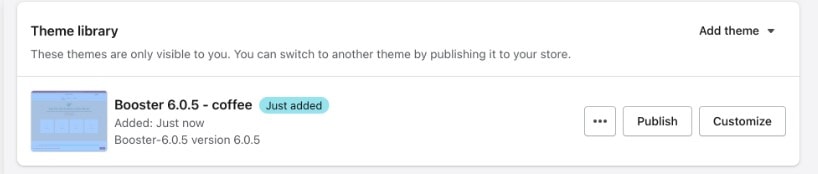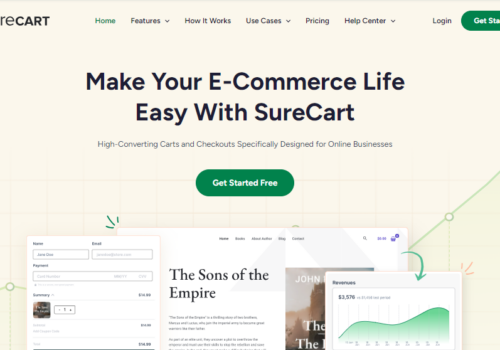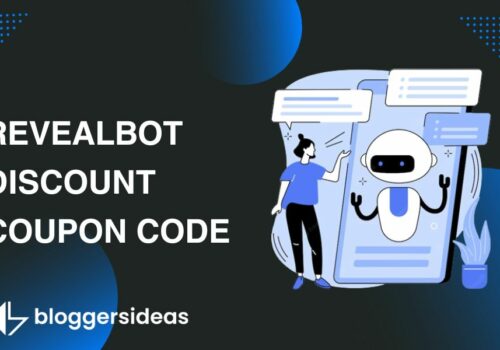Om du vill ge din onlinebutik ett fräscht utseende är det en bra idé att installera Booster-temat.
Jag kommer att ge instruktioner och tips om hur du installerar och konfigurerar Booster Theme för din WordPress-webbplats.
Det är superenkelt, och jag lovar att hålla saker lätta att förstå. Oavsett om du är ny på detta eller lite erfaren, kommer du att få din webbplats att lysa på nolltid.
I slutet av den här guiden kommer du att ha en fullt fungerande WordPress-webbplats med Booster Theme installerat och redo att börja använda! Låt oss börja!
Booster Theme är en mycket enkel installationsprocess som alla kan göra.
Det finns bara två steg i denna process:
Steg 1- Att aktivera din licens är det första steget.
Steg 2- Du väljer en förinställning och installerar sedan Booster Theme.
Booster Theme Installationsguide 2024
Steg 1.1: Öppna BoosterTheme-webbplatsen
Gå till sidan Användare på BoosterTheme webbplats.
Steg 1.2: Logga in
Klicka på "Logga in"-knappen efter att ha angett e-postadressen som du fick i kassan.
Ett verifieringsmail kommer att skickas till din inkorg omedelbart.
Steg 1.3: För att komma åt e-posten, använd inloggningsknappen
Ett meddelande med ämnet "[BoosterTheme] Your User Panel Login Link" borde ha skickats till din inkorg.
Steg 1.4: För att uppdatera din licens, välj "Redigera"
Steg 1.5: Aktivera din licens genom att ange din Shopify-domän
Steg 2.1: Börja installera Booster Theme
Öppna den bifogade zip-filen, med titeln "Booster Theme – Welcome on board", för att börja installera Booster Theme.
Steg 2.2: Extrahera ZIP-arkivet
För att komma åt mappen Booster Theme Presets, som innehåller alla våra tillgängliga förinställningar, öppna/packa upp filen Booster Theme – Presets.zip.
Steg 2.3: Öppna Shopify och bifoga din zip-fil
Steg 2.4: Välj ett standardbooster-tema
Du kan nu börja anpassa din butiks utseende.
Om du vill veta mer om Booster Theme, Klicka här.
Vanliga frågor
📦 Vad ingår i mitt Booster Theme-paket?
Din nedladdning inkluderar ZIP-filen Booster Theme, dokumentation om hur du använder temat och ytterligare filer för avancerade anpassningsalternativ.
🔑 Behöver jag någon speciell programvara för att anpassa Booster-temat?
Ingen speciell programvara behövs. Du kan anpassa temat direkt från Shopifys temaredigerare, som ger ett användarvänligt gränssnitt för att göra ändringar.
💬 Var kan jag få stöd för Booster-temat?
Booster Theme erbjuder support via e-post, livechatt och en omfattande kunskapsbas. Få tillgång till dessa resurser via Booster Theme-webbplatsen eller ditt kontos instrumentpanel.
📈 Stöder Booster-temat SEO?
Ja, Booster-temat är designat med SEO bästa praxis i åtanke, med snabba laddningstider och mobil respons. För specifika SEO-strategier kan du överväga att integrera Shopify-appar eller rådgöra med en SEO-specialist.
📲 Är Booster Theme mobilvänligt?
Absolut! Temat är fullt responsivt, vilket innebär att det kommer att se bra ut på enheter av alla storlekar, från smartphones till stationära datorer.
Snabblänkar:
- Bridge Theme Review: Tänd WordPress-tema för flera ändamål?
- Bästa värd WordPress-teman för företagswebbplatser
- Bästa Shopify-teman för litet lager
- Bästa Booster-temaalternativ att prova
Slutsats: Booster Theme Installation Guide 2024
Installationsguiden för Booster Theme ger ett enkelt och okomplicerat sätt att installera ett nytt tema på din WordPress-webbplats.
Guiden leder användarna genom varje steg – från att ladda ner temat till att aktivera det på sin webbplats – på ett detaljerat men enkelt sätt, så att de snabbt kan komma igång.
Med bara några få musklick kan användare njuta av det nya utseendet och funktionerna på sin webbplats med Booster Theme.
Oavsett om du skapar en ny webbplats eller förnyar en gammal, kommer Booster Theme säkerligen att ge din WordPress-webbplats en modern uppdatering.
Genom att följa instruktionerna i den här installationsguiden kan du dra nytta av Booster Themes kraft och bekvämlighet.
Tack för att du tog dig tid att läsa den här guiden; Jag hoppas att det har varit till hjälp! Lycka till med din webbplatsinstallation!